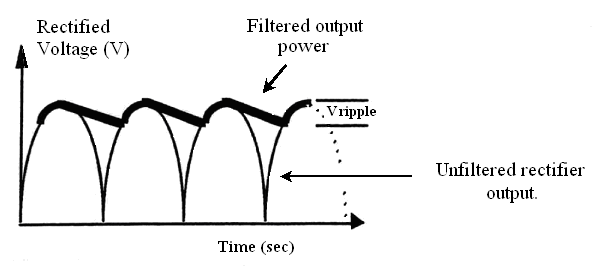Как включить блок питания без компьютера (перемычка)
Содержание:
- Проверка подачи напряжения блоком питания
- Как установить блок питания в компьютер
- Как можно использовать блок питания от компьютера
- Проверка правильной работы блока питания
- Как запустить старый блок питания без компьютера
- Как запустить компьютерный блок питания без компьютера
- Применение БП
- Запускаем блок питания без компьютера
- Шаг 2. Ведомый блок питания
- Ревизия с помощью расширенного тестера
- Для тех, кто любить эксперименты: как включить блок питания без компьютера?
- Как включить компьютерный блок питания без компьютера
- Алгоритм действий
- Как запустить ATX блок питания без материнской платы?
Проверка подачи напряжения блоком питания
Шаг 1.
Шаг 2.
Запомните или для удобства сфотографируйте, то каким образом выполнено подключение питания к каждой из компонент (материнская плата, жёсткий диски, оптический привод, пр.) после чего их следует отсоединить от БП.
 Шаг 3.
Шаг 3.
Найти канцелярскую скрепку. Скрепкой мы будем замыкать контакты на БП и если её под рукой не оказалось подойдёт проволока схожая со скрепкой по длине и диаметру.
После этого скрепку необходимо согнуть в виде латинской буквы «U».
Шаг 4.
Найти 20/24 контактный разъем питания. Данный разъем очень просто найти — это жгут из 20 или 24 проводов соответственно, которые идут от блока питания и подключались к материнской плате ПК.

Шаг 5.
Найти разъёмы зелёного и чёрного провода на коннекторе. В разъёмы, к которым подключены данные провода, необходимо вставить скрепку.
Скрепка должна быть надёжно зафиксирована и иметь контакт с соответствующими разъёмами.

Шаг 6.
Шаг 7.
Проверка работоспособности вентилятора БП. Если устройство рабочее и проводит ток, то вентилятор, расположенный в корпусе БП должен вращаться при подаче напряжения.
Если вентилятор не вращается выполните проверку контакта скрепки с зелёным и чёрным разъёмам 20/24 контактного разъёма.
Как уже было сказано выше, данная проверка не гарантирует, что устройство рабочее. Данная проверка позволяет определить, что блок питания включается.
Для более точной диагностики необходимо провести следующий тест.
Как установить блок питания в компьютер
Необходимо убедиться, что устанавливаемый БП оптимизирован для подключения к «местному» напряжению. Для этого на задней панели некоторых блоков питания стоит переключатель, позволяющий выставить напряжение питания БП 115 или 230V.
Шаг 1. Удостовериться, что переключатель 115-230V находится в нужном положении. Обычно он стоит на отметке 230V. Если это не так, передвинуть его отверткой до упора для появления надписи с необходимым напряжением. Для переключения переключателя может понадобиться плоская отвертка.
 Выставляем на блоке питания нужное значение напряжения, передвинув переключатель с помощью отвертки до упора
Выставляем на блоке питания нужное значение напряжения, передвинув переключатель с помощью отвертки до упора
Шаг 2. Сбросить статическое электричество с тела, недолго подержавшись за водопроводный кран.
 Касаемся водопроводного крана, чтобы снять статическое электричество с тела
Касаемся водопроводного крана, чтобы снять статическое электричество с тела
Шаг 3. Вставить новый блок питания в корпус, развернув его так, чтобы разъем подключения шнура питания 230В на нем оказался в задней части ПК и все четыре отверстия для винтов блока и корпуса совпали. Прикрутить блок винтами к корпусу с помощью отвертки.
 Вставляем новый блок питания, чтобы все отверстия блока и корпуса совпали, прикручиваем блок винтами к корпусу с помощью отвертки
Вставляем новый блок питания, чтобы все отверстия блока и корпуса совпали, прикручиваем блок винтами к корпусу с помощью отвертки
Шаг 4. Подключить разъемы блока питания к устройствам ПК в той же последовательности, как они отключались ранее.
Лучше начинать подключение с «дальних» к пользователю устройств – обычно с разъема материнской платы.
 Подключение разъема материнской платы
Подключение разъема материнской платы
Далее можно переходить к «ближним» устройствам, чаще всего это жесткие диски и другие периферийные устройства.
 Подключаем жесткий диск
Подключаем жесткий диск
Шаг 5. Закрыть крышку в том же порядке, как она снималась с корпуса ПК.
 Закрываем боковую крышку корпуса
Закрываем боковую крышку корпуса
Шаг 6. Закрутить винты крышки.
 Закручиваем винты крышки
Закручиваем винты крышки
Шаг 7. Подсоединить все разъемы внешних устройств ПК в последовательности их отключения.
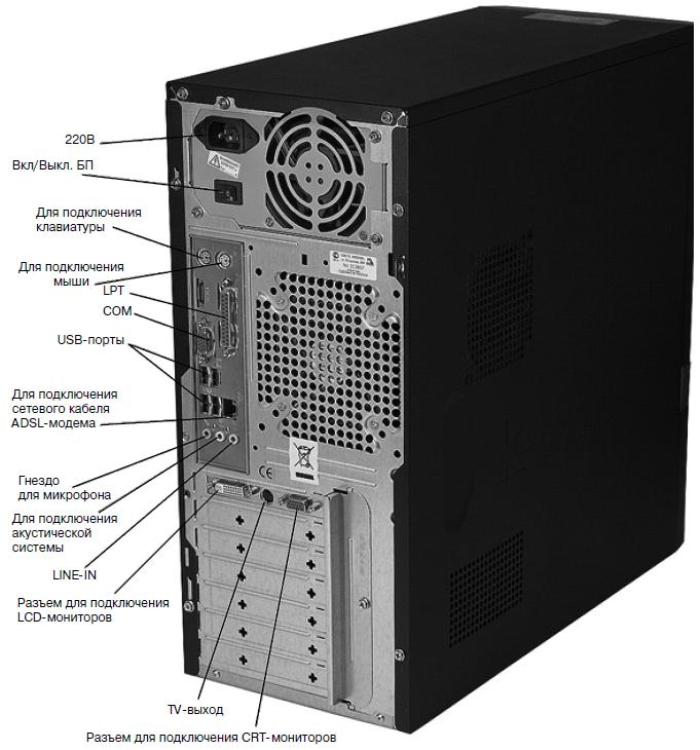 Подсоединяем все разъемы внешних устройств ПК к системному блоку
Подсоединяем все разъемы внешних устройств ПК к системному блоку
Шаг 8. Вставить штепсельную вилку шнура питания системного блока в розетку.
 Вставляем штепсельную вилку шнура питания системного блока в розетку, включаем питание розетки
Вставляем штепсельную вилку шнура питания системного блока в розетку, включаем питание розетки
Включить (если имеется) выключатель на задней стенке ПК.
 Включаем выключатель на задней стенке ПК
Включаем выключатель на задней стенке ПК
Шаг 9. Включить вилку монитора (если не включена) в штепсельную розетку и включить его кнопку питания.
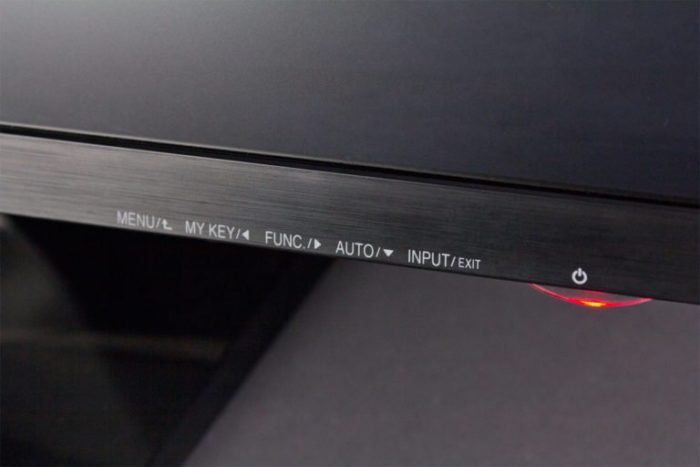 Включаем вилку монитора в штепсельную розетку, включаем его кнопку питания
Включаем вилку монитора в штепсельную розетку, включаем его кнопку питания
Шаг 10. Включить компьютер кнопкой на передней панели.
 Включаем компьютер кнопкой на передней панели
Включаем компьютер кнопкой на передней панели
Если после включения ПК ничего не происходит или слышен повторяющийся звуковой сигнал, значит, что-то подключено неправильно, или блок питания не обеспечивает достаточной мощности. В этом случае необходимо перепроверить все соединения и при необходимости обратиться к паспортам устройств ПК для уточнения необходимой информации.
Если ж все подключено правильно, компьютер начнет загружаться, как обычно. Установка блока питания на компьютер на этом завершена.
Как можно использовать блок питания от компьютера
Из ненужного БП вполне можно сделать устройства, которые пригодятся в быту. Далее рассмотрим, как можно использовать блок от компьютера.
Переделка БП в переменный источник напряжения
Источник постоянного напряжения из компьютерного блока питания достаточно удобная вещь. Для этого потребуется выполнить замену катушек сопротивления
и выпаять дроссель. Благодаря этому можно регулировать напряжение от 0 до 20В. Если требуется стандартное напряжение (12В), то требуется установить тиристорный регулятор.
Переделка БП в зарядное устройство
Для переделки блока питания в зарядное устройство потребуется выполнить замену диодов Шоттки
на ультрабыстрые. Главным преимуществом подобного ЗУ является то, что у него небольшой вес и габариты. Недостатками данного устройства является чувствительность к перегрузкам и коротким замыканиям. Для исключения перегрузок и короткого замыкания требуется изготовить систему защиты.
Переделка БП в постоянный источник напряжения
Для начала требуется определить, к какому типу относится БП — АТ или АТХ. Импульсные (AT) работают исключительно под нагрузкой, в свою очередь ATX достаточно замкнуть с имитацией нагрузки, как было приведено в инструкции выше. При этом на выходе получится напряжение от 5 до 12 В. Конечные значения будут зависеть исключительно от начальной мощности блока.
Навык запуска блока питания без компьютера и материнской платы может сгодиться не только системным менеджерам, но и обыкновенным пользователям. Когда появляются неполадки с ПК, главно проверить на работоспособность отдельные его части. С этой задачей под силу совладать любому человеку. Как же включить БП?
Проверка правильной работы блока питания
Шаг 1.
Выключить компьютер. Необходимо помнить, что БП компьютера работает с опасным для человека напряжением — 220В.

Шаг 2.
Отрыть боковую крышку системника.
Запомните или для удобства сфотографируйте, то каким образом выполнено подключение питания к каждой из компонент (материнская плата, жёсткий диски, оптический привод, пр.) после чего их следует отсоединить от БП.

Шаг 3.
Найти 20/24 контактный разъем питания.
Данный разъем очень просто найти из-за его большего размера — это жгут из 20 или 24 проводов соответственно, которые идут от блока питания и подключались к материнской плате ПК.

Шаг 4.
Найти разъёмы чёрного, красного, жёлтого, розового проводов на 20/24 контактном разъёме.
Шаг 5.
Осуществить нагрузку БП. В дальнейшем мы будем производить измерение выходного напряжения блока питания.
В обычном режиме БП работает под нагрузкой, осуществляя питание материнской платы, жёстких дисков, оптических приводов, вентиляторов .
Измерение выходного напряжения БП, который находится не под нагрузкой, может привести к довольно высокой погрешности.
Обратите внимание!
В качестве нагрузки может быть использован внешний вентилятор на 12В, привод оптических дисков или старый жёсткий диск, а также комбинации указанных устройств. Шаг 6.
Включить блок питания
Подаём питание на БП (не забудьте включить кнопку питания на самом БП, если таковая была выключена на Шаге 1)
Шаг 6.
Включить блок питания. Подаём питание на БП (не забудьте включить кнопку питания на самом БП, если таковая была выключена на Шаге 1).
Шаг 7.
Взять вольтметр и измерить выходное напряжение БП. Выходное напряжение БП будем измерять на парах проводов, указанных в Шаге 3. Эталонное значение напряжения для чёрного и розового провода составляет — 3,3В, чёрного и красного — 5В, чёрного и жёлтого — 12В.
Допускается отклонение указанных значений в размере ±5%. Таким образом, напряжение:
3,3В должно находиться в пределах 3,14 — 3,47В;
5В должно находиться в пределах 4,75 — 5,25В;
12В должно находиться в пределах 11,4 — 12,6В.

Как запустить старый блок питания без компьютера
 x
x
Check Also
Всё о ремонте и обслуживании компьютеров своими руками. Почему не работает материнская плата Материнская плата как выбрать Последние записи Жёсткий диск (винчестер, hdd) – это основной хранитель информации на вашем ноутбуке или ПК. Его.
Всё о ремонте и обслуживании компьютеров своими руками. Почему не работает материнская плата Материнская плата как выбрать Последние записи В век информации, в котором мы с вами живем, область для хранения этой самой информации.
Всё о ремонте и обслуживании компьютеров своими руками. Почему не работает материнская плата Материнская плата как выбрать Последние записи Сегодня не будет преувеличением сказать, что подавляющее большинство компьютерных пользователей знакомо с понятием «жесткий диск.
Какой программой вылечить жесткий диск «Ой, удалил(а) файл! Что делать?»- знакомая ситуация для очень многих, вероятнее всего для каждого.
Потеря информации — страшный сон, любого пользователя разного уровня: фото любимого человека, квартальный отчет, исходные коды с билдами когда в дверь постучал дедлайн, и т.д.
И не стоит заблуждаться относительного того, что, если пользователь имеет отношение к ИТ индустрии, для него такой проблемы нет.
Как поделить жесткий диск на ноутбуке самостоятельно быстро и правильно. При покупке ноутбука в магазине, перед вами может стоять выбор: Разбивка жесткого диска нужна для правильной организации хранения информации.
Почему не открывается внешний жесткий диcк? Простые ответы на сложные вопросы. Наше время можно смело назвать веком компьютерных технологий. На место бумажных документов пришли электронные.
Как проверить внешний жесткий диск на ошибки В этой статье о возможных проблемах компьютера мы постараемся рассказать Вам простым русским языком. Для начала рассмотрим полезный, модный и необходимый аксессуар — внешний жесткий диск для вашего ноутбука или компьютера и, то, как проверить внешний жесткий диск на ошибки если возникнут какие-нибудь проблемы.
Как снять жёсткий диск с ноутбука самостоятельно быстро и правильно Если пользователю не повезло столкнуться с проблемами в работе жесткого диска на ноутбуке, то эта статья будет Вам полезна.
Как разбить новый жесткий диск на разделы быстро и правильно. Простая и доступная инструкция. Знать, как разделить жесткий диск, стоит однозначно – эта простая процедура очень полезна и неопытным пользователям, и тем, кто с компьютером на «ты». Но если вовремя выяснить, как разбить новый жесткий диск на разделы, подобных проблем не возникнет.
Почему трещит жесткий диск — разбираемся с причинами и безопасными методами борьбы с этим явлением. Почему трещит жесткий диск При работе компьютера (ПК) часто пользователи жалуются на наличие посторонних шумов или треска.
Как разбить жесткий диск на ноутбуке правильно простая и доступная инструкция Покупая новый портативный ПК или ноутбук, мы зачастую надеемся, что получаем товар с полки уже такой, как нам нужно.
Как запустить компьютерный блок питания без компьютера
Поломки и неисправности в работе компьютера – это неотъемлемая часть процесса эксплуатации устройства. Поломки (повреждения) могут быть программными и аппаратными. Программные неполадки связаны непосредственно с ПО, аппаратные же подразумевают поломку физических компонентов компьютерной системы. Обе группы поломок требую немедленного и грамотного вмешательства специалиста.
Компьютерный блок питания (или Power Supply) – это второстепенный элемент компьютерной системы, который необходим для наполнения узлов компьютера энергетическим потоком постоянного тока. Объясняя простыми словами, Power Supply – это источник электрического питания компьютера.

Необходимость подключить PS без вспомогательных элементов возникает в подобных случаях:
- Необходимость диагностики работы устройства.
- В процессе ремонта.
- При использовании нескольких блоков питания в одном компьютерном корпусе.
- Диагностика работоспособности новых схем.
Применение БП
На самом деле, блоки питания, применяемые в компьютерах – это довольно универсальные решения, представляющие собой по сути преобразователи напряжения. Включение БП без материнской платы дает возможность получить на его выходах различные напряжения электрического тока, применимые для обеспечения питанием самых разнообразных приборов и устройств
Рассматриваемый компонент ПК является довольно надежным и мощным импульсным блоком питания, обеспечивающим на своем выходе стабилизированные напряжения, а также, что немаловажно, оснащенный защитой от короткого замыкания. Прежде чем переходить к инструкции, как запустить блок питания без материнской платы, рассмотрим на конкретных примерах, зачем эта процедура может понадобиться
Запускаем блок питания без компьютера
Чтобы обойти схему с задействованием материнской платы, нам понадобится какая-нибудь металлическая скрепка или небольшой проводок с зачищенными концами. Может пригодится даже обычный технический пинцет.
Достаточно вот такого проводка
- Возьмите основной коннектор БП, который подключается к материнке (обычно это коннектор АТХ с 24 контактами, редко с 20);
-
Подключите один конец проводка (скобки) к 4 контакту (обычно к нему подключён зелёный провод от БП), а другой к 5 контакту (чёрный провод).
Зелёный контакт в схеме обычно изображается как «PS-ON» («Power Supply ON» – включение БП), а чёрный как «COM» («Common» — общий) или GND («Ground» — заземление);
Схема разъёма
Блок питания должен включиться, а его кулер – заработать.
Некоторые умельцы вместо такого проводка подключают полноценный переключатель.
Переключатель вместо перемычки
Шаг 2. Ведомый блок питания
Ведомый блок будет питать только видеокарты. К нему не надо подключать провода для питания центрального процессора и жесткого диска, Но обязательно надо подключать кабель питания материнской платы (20 + 4P (24P), без него блок просто не запустится. Саму материнку подключать не нужно – только провод для нее (как заставить блок думать, что материнская плата подключена, читайте ниже).
Одну видеокарту нужно питать только одним блоком питания (как сами коннекторы, так и райзер, в который вставлена карта). Все это должно быть запитано одним блоком, Psie и molex или sata для райзера. Ни в коем случае не питайте разными блоками одну карту – Вы просто напросто можете ее спалить.
Для ведомого блока понадобятся:
- PCI-e– провода, для питания карт
- Molex или Sata– провода для питания райзера
- Кабель материнской платы (4 + 4P или (8P)
Ревизия с помощью расширенного тестера

Следующие инструкции относятся только к специализированному тестеру для блоков питания ATX Coolmax PS-228, или для любого другого аналогичного тестера с ЖК-экраном.
Важно: этот процесс считается сложным, пользователю нужно внимательно следовать инструкциям ниже. Необходимое время: тестирование БП с тестовым устройством для блока питания обычно занимает около 30 минут или чуть больше для новичков
Необходимое время: тестирование БП с тестовым устройством для блока питания обычно занимает около 30 минут или чуть больше для новичков.
Алгоритм действий:
- Ознакомиться с важными советами по безопасности при ремонте ПК. Проверка БП включает в себя работу с электричеством высокого напряжения, потенциально опасную деятельность. Безопасность должна быть главной заботой во время проверки блока.
- Открыть корпус, предварительно выключив компьютер, отсоединив шнур питания и все, что подключено к внешней стороне компьютера.
- Переместить отключенный блок в место, где можно легко работать, например, на столе. Пользователю не понадобится клавиатура, мышь, монитор или другие внешние периферийные устройства.
- Отсоединить разъемы питания каждого внутреннего устройства на боковой панели. Простой способ убедиться в том, что каждый разъем питания отключен, — это снять комплект шнура питания, который идет от БП. Каждая группа кабелей должна заканчиваться одним или несколькими разъемами питания. Нет необходимости отсоединять отсоединять кабели данных или другие кабели, которые не подключены к БП.
- Сгруппировать все силовые кабели и разъемы для удобства тестирования. При организации силовых кабелей рекомендуется отсоединить их и вынуть из корпуса компьютера, как можно дальше. Это позволит максимально легко подключить разъемы питания к расширенному тестеру.
- Убедиться, что переключатель напряжения источника питания, расположенный на задней панели, правильно настроен для страны пребывания. В США этот переключатель должен быть настроен на 110 В / 115 В, а в России на 220/230.
- Подключить 24-контактный разъем питания ATX и 4-контактный разъем питания ATX на материнской плате в тестере для блоков питания ПК. В зависимости от источника может не быть 4-контактного разъема материнской платы, но может быть 6 или 8 контактов. Если имеется более одного типа, просто подключаются поочередно вместе с 24-контактным разъемом основного питания.
- Подключить БП к электрической розетке и включить выключатель. Некоторые блоки не имеют переключателя на задней панели. Если источник, который тестируется, не работает, просто подключают устройство для подачи питания. Нажать и удерживать кнопку включения / выключения тестера для блоков питания ПК. Пользователь должен услышать, что вентилятор внутри источника начинает работать.
Некоторые версии усовершенствованного тестера Coolmax PS-228 для БП не требуют постоянного нажатия кнопки питания. Тот факт, что вентилятор работает, не означает, что источник питания правильно подает питание на остальные устройства. Если не запускается вентилятор блока питания при тестировании, даже если источник находится в хорошем состоянии, возможно он перегорел и его нужно проверить отдельно.
ЖК-дисплей расширенного тестера для источников должен быть включен, и пользователь увидит цифры тестирования по всем показателям. Если напряжение показывает «LL» или «HH» или если ЖК-дисплей не горит, БП не работоспособный, поэтому придется заменить его.
Для тех, кто любить эксперименты: как включить блок питания без компьютера?
У многих энтузиастов компьютерного дела появляется вопрос: «Как включить блок питания без компьютера?» Такая необходимость вызвана различными причинами, в большинстве случаев идет речь о проверке на работоспособность катодных ламп либо новых кулеров.
К чему такие трудности?
Включить блок питания без компьютера просто нужно в случае его ремонта, ведь если повсевременно выключать–включать компьютер, это плохо скажется на девайсов ПК, из-за досрочной поломки частей питания. Не считая того, любые опыты с компом могут повлечь нестабильную работу операционной системы.
1-ый пуск
Как говорит компьютерная мудрость, если вы смогли отыскать блок питания ПК, как включить его – осознать и того проще. Все современные компьютерные блоки соответствуют АТХ (особенному интернациональному эталону). Таким макаром, 20-pin разъем имеет контакт, который отвечает за активное состояние хоть какого такового агрегата.
Идет речь о четвертом слева контакте (считать необходимо от фиксатора крепления). В большинстве случаев нужный нам контакт бывает зеленоватого цвета. Провод этот необходимо испытать замкнуть с землей (т. е. хоть каким черным). Удобнее всего применить примыкающий, 3-й контакт.
Если все изготовлено правильно, мгновенно оживится блок питания, и зашумит кулер.
Как включить блок питания без компьютера: подробности
Устройства эталона ATX могут выдавать последующие напряжения: 3,3, 12 и 5 В. Не считая того, они имеют хорошую мощность (от 250 до 350 Вт). Но вот вопрос: «Как включить компьютерный блок питания?» Выше мы уже, так сказать, в 2-ух словах выложили функцию, а сейчас попробуем разобраться подробнее.
В прежние времена проще было
Интересно, что старенькые блоки, которые относятся к эталону AT, можно было запустить впрямую. Со эталоном ATX все намного труднее. Но решение большой препядствия сводится к небольшому проводку, который необходимо спецефическим образом подключить.
Как включить блок питания без компьютера, мы уже обрисовали, но просим вас отключить все провода, идущие к материнской плате, жестким дискам, приводам и иным комплектующим. А еще лучше – изъять нужный нам элемент из системного блока и работать вдали от него.
Очередной принципиальный момент, который не стоит упускать из виду: не заставляйте блок питания работать вхолостую. Вы таким макаром сможете укоротить ему жизнь. Непременно необходимо давать нагрузку. С этой целью можно подключить старенькый винчестер либо вентилятор.
Как ранее говорилось, для пуска пригодится темный и зеленоватый контакты. Но помните, что некие производители по непонятным причинам отрешаются следовать установленной цветовой маркировке. В таком случае целенаправлено поначалу пристально изучить распиновку.
Если ваши познания позволяют, сможете сделать специальную кнопку для включения блока питания.
Непонятные препядствия с питанием компьютера: ПК закончил врубаться
Для начала проверим наличие на входе БП первичного электропитания ~220V. Посреди обстоятельств отсутствия можно именовать неисправность сетевого фильтра, розетки, вилки, обрыв кабеля. Также неувязка может крыться в источнике бесперебойного питания. На задней стороне многих блоков размещен выключатель электропитания – он также может быть неисправен либо выключен.
В случае подачи первичного питания, даже если компьютер выключен, на выходе БП имеется напряжение +5V (если все исправно). Это можно проверить, тестером испытав контакты разъема БП. Нас интересует контакт 9, который имеет провод фиолетового цвета (+5VSB).
Нередко материнская плата располагает светодиодом индикации дежурного напряжения. В случае если он активен, находится и дежурное, и первичное питание.
Если компьютер все равно не врубается, ищем другие источники проблемы. Более всераспространенные предпосылки мы разглядим ниже.
1. Обрыв цепи в кнопке включения. Чтоб это проверить, замкните пинцетом контакты, отвечающие за включение электропитания на вашей материнской плате, или запустите БП вне системного блока (о том, как включить блок питания без компьютера, мы тщательно обрисовали выше).
3. Неисправность материнской платы либо БП. Если к блоку питания подключена только материнская плата, но он не врубается, возможно, неисправен конкретно сам блок.
Что касается неисправности “материнки”, которая приводит к невозможности включения электропитания компьютера, то заметим, что на теоретическом уровне это может быть, но на практике очень изредка встречается.
Чтоб это проверить, включите блок питания, не подключая разъем к вашей материнской плате. Если БП включился – неисправна конкретно материнская плата.
Как включить компьютерный блок питания без компьютера

Все компьютерные компоненты предназначены для работы в связке друг с другом, но есть один элемент системы, который в некотором роде самодостаточный и может работать сам по себе.
Речь идет о блоке питания компьютера.
Действительно, не смотря на то, что его проектируют для совместной работы с другими комплектующими компьютера, их наличие вовсе не является обязательным для его работы в отличии, например от видеокарты.
С другой стороны возникает вопрос, а зачем вообще включать компьютерный блок питания без подсоединения к компьютеру. Есть две основные причины. Во первых, чтобы проверить его работоспособность.
Допустим, вы нажимаете на кнопку включения на корпусе компьютера, а он не включается. Самое простое, что можно сделать в такой ситуации, убедиться в работоспособности блока питания.
Так же можно проверить выдаваемые напряжения под нагрузкой, если есть сбои в работе компьютера и подозрение падает на блок питания.
Во вторых, его можно использовать как мощный универсальный источник питания с разными напряжениями. Таким образом, старому блоку питания компьютера можно найти новое применение.
Значит, нам нужно сымитировать команды от материнки, благо делается это элементарно. Для этого нам потребуется кусочек провода или кусочек гибкого металла, например канцелярская скрепка. Наша задача замкнуть два контакта в колодке, которая подает питание на материнку. Это и будет для блока питания компьютера командой на запуск.
Берем разъем для питания материнской платы и замыкаем зеленый провод (PS_ON) с любым проводом черного цвета (COM) с помощью перемычки. Штекер бывает в двух вариантах: 20-ти контактный (старый стандарт) и 24-х контактный (бывает разборным 20+4).
В данном случае это не на что не влияет, однако в блоках питания от неизвестных производителей цвета проводов могут оказаться перепутанными. Поэтому рекомендуем на всякий случай свериться со схемой ниже, чтобы случайно не замкнуть что-нибудь другое.
Проще всего взять кулер, ненужный винчестер или лампочку соответствующего напряжения и мощности.
Подключаем к блоку питания нагрузку, в данном случае корпусной кулер и кусочком красного провода с зачищенными концами соединяем зеленый и соседний черный провода.
Теперь если включить блок питания в розетку, то он сразу заработает. Чтобы отключить блок питания можно не выключать его из розетки, а просто разомкнуть сделанную нами перемычку.
Тем людям, кто собирается использовать блок питания компьютера в качестве отдельного источника питания, рекомендуется обеспечить надежный контакт в колодке с помощью пайки, ответной колодки или иным способом.
Алгоритм действий
Перед началом естественно ваше устройство нужно вытащить из системного блока. Включение БП автономно требует следующих действий:
- Подготовьте обычную канцелярскую скрепку, чтобы замкнуть провода.
- Вне зависимости от того, какая в вашем источнике питания распиновка, найдите провод зеленого цвета, называется он PS_ON.
- Теперь выберите любой черный проводок.
- Вставьте один конец скрепки в первый «выход», а другой — во второй.
Вот и весь процесс. Теперь вы можете запускать энергоблок отдельно.
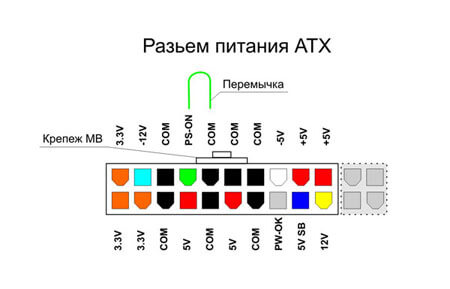
Вот в принципе и всё, ваш блок питания при таком трюке запуститься без нагрузки.

Также если вы собираетесь запитать от БП, к примеру, автомобильную магнитолу, то для этого вам понадобится желтый проводок, под которым подается напряжение в 12 Вольт. «Откусите» его и любой черный контакт от разъема и подсоедините к питающим проводам магнитолы.
Не сомневаюсь, что у вас все получится ;).
Пока-пока.
Как запустить ATX блок питания без материнской платы?
Как запустить ATX блок питания без материнской платы?
Иногда нужно проверить работоспособность блока питания. А компа под рукой нет. Дале написано как стартовать блок питания без компьютера.
Нужно снять самый большой шлейф с материнской платы. На одной из сторон ATX разъема (того, который в мать втыкается) есть два провода, они посередине располагаются: черный и зеленый. Закорачиваешь на четверть секунды или около того и БП дает тебе ток.
Не рекомендуют запускать Блок питания без нагрузки. Но, 99% БП без нагрузки не сгорят — у них для этого на плате уже есть резюки, создающие необходимый минимум нагрузки, но на холостом ходу проверять БП на работоспособность бесполезно.
Комментарии
| Комментарий от Александр |
|
Почему бесплезно проверять БП на холостом ходу? |
| Комментарий от Александр |
|
Потому что, он запустится, но даёт ли он правильный вольтаж или нужную силу тока можно проверить либо тестером ( но для этого надо знать, на каком проводе сколько вольт а сколько ампер) либо подключив к компьютеру. Способом выше можно проверить включается ли блок, просто посмотрев на задний кулер, крутиться значит блок работате, крутиться он может медленно, как пойдёт нагрузка, температура внутреннего термодатчика подымиться, и кулер будет крутиться быстрее. Кстати не плохие характеристики вырабатывает, у меня он питает машинный усилитель в киловат мощности, вот вам и замена;) |
| Комментарий от Egor-ik |
|
спасибо) |
| Комментарий от mzhack |
|
Отмечу лишь то, что видимо так работает не со всеми БП. Так например мой Hiper серии M на 580W отказался работать при кратковременной закоротке этих контактов. Все работает только когда закоротка вставлена наглухо… |
| Комментарий от Влад |
|
А можете подсказать, как сделать так, чтобы блок питания работал с постоянным напряжением в 12v и не отключался через минуту |
| Комментарий от |
|
Так ты его запусти, он и будет работать на 12 вольт, только снимай с нужной пары проводов (см. на блоке, там разные токи) |
| Комментарий от |
|
https://2i2s.ru/article/?article=8 — здесь указано на каком проводе какой вольтаж |
| Комментарий от Новорожденный-Newbreed |
|
черный зеленый не работает напротив зеленый серый |
| Комментарий от Виктор |
|
включать надо как на рисунке показано…китайцы иногда путают зеленый и серый.при кратковременном замыкании может и не работать,защита от малых токов,зачем работать-если нет нагрузки! её можно убрать. или наглухо закоротить.но это есть небольшой риск-защита будет его выключать,а перемычка включать.у некоторых бп(например компак) надо на зеленый подать +5в. |
| Комментарий от хакер |
|
спасибо я на работе через материнки проверял а так просым проводком!!!)))))))))) |
| Комментарий от Юрий |
|
Я хочу сделать отдельный блок СВО, где будут находиться: помпа, 18 вентиляторов, резервуар, радиатор и собственно блок питания, который все это чудо питать будет. Как мне заставить блок питания работать? Сами понимаете, материнская плата будет в корпусе и сам системник питается от своего БП. Можно ли таким образом замкнуть и будут ли работать пампа и вентиляторы? Включать и выключать систему тогда придется кнопкой на задней стороне блока? |
| Комментарий от Николай |
|
Включил блок питания компьютера без нагрузки на несколько секунд, замкнув на главном разьеме черный и зеленый провод, блок питания запустился, вентилятор начал крутиться и через секунду перегорел предохранитель. Поменял предохранитель, включил блок,вентилятор не крутится, предохранитель перегорает. Что могло сгореть? |
| Комментарий от |
|
Способ всем известный но все же для нагрузки рекомендую подключить cd-dvd ром так вы хотя бы подстрахуетесь и блок питание не пыхнит, так как многие блоки собирают наши вечные криворукие миньены из Китая и все возможно. P.S. Видел ролик на онлайне там то же без нагрузки врубили блок питание так фейерверк был очень внушительный! |
| Комментарий от |
|
я заебался с этими компами комп не выкл и не вкл =)) xD блок питания сгорел взорвал системный блок ….. |
| Комментарий от VlTag |
|
Господа! Надо делать так. Если ПК под подозрением (Блок Питания или Системная Плата), надо для проверки сделать специальный стенд: разделительный трансформатор (~220В/~220В) и балластная электрическая лампа на 60 Вт в цепи первичной обмотки. Через такой стенд будет безопасно проверять блок питания (не будет взрывного выгорания неисправных элементов в блоке питания). |
| Комментарий от Руслан Н |
|
б\п работает только на холостом, стоит его воткнуть в системник, после запуска кулер на проце крутится с пол секунды и все всает колом, что делать? |
| Комментарий от ХренСБугра |
|
что-то коротит на материнке, или бывает что кнопка ресет зажата |